Содержание
- 1 1.Как подать питание для ip камер видеонаблюдения
- 2 2. Подключение ip камеры Hikvision
- 3 3. Активация ip камер Hikvision
- 4 4. Настройка ip камер Hikvision
- 5 5. Подключение и настройка ip камер Hikvision к облачному сервису Hik-connect
- 6 6. Подключение и настройка ip камер Hikvision к облачному сервису EZVIZ
- 7 7. Как сбросить пароль с ip камер Hikvision
- 8 8. Как установить ip камеру Hikvision
- 9 9. Как извлечь видеоархив с камер видеонаблюдения Hikvision
- 10 10. Скачать програмное обеспечение и прошивки
- 11 Особенности программы
- 12 Скачать бесплатно Hikvision SADP 3.0.0.10
Итак у вас есть IP-камера фирмы Hikvision. Вы сделали все монтажные работы и теперь вам нужно запустить вашу систему видеонаблюдения.
- IP адрес — 192.0.0.64
- логин — admin
- пароль — 12345
Однако не все так просто, введя адрес, используемый Hikvision по умолчанию вы получите милое сообщение «Веб-страница недоступна».
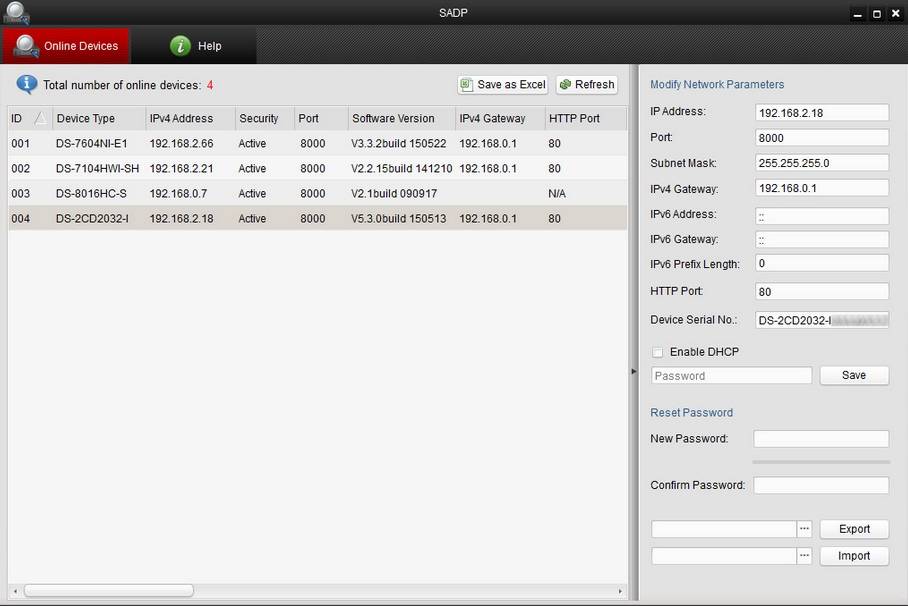
- Выбрать устройство в SADP (вы можете также выбрать несколько устройств для одновременной активации и придания им того же пароля),
- Ввести новый пароль для устройства и подтвердите кнопкой «ОК».
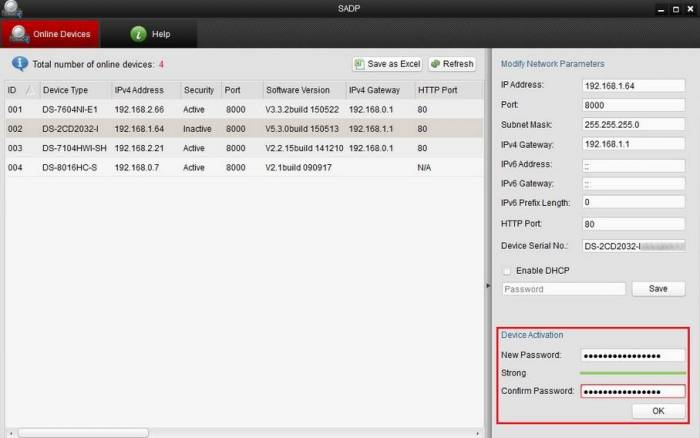
Программа автоматически проверяет и показывает силу введенного пароля. Надежный пароль должен содержать от 8 до 16 символов, среди которых должны быть, по крайней мере, три вида из следующих символов: цифры, строчные буквы, заглавные буквы, специальные символы.
- Выбрать в списке устройство, параметры которого в сети будут изменены (список доступных для изменения сетевых параметров отображается в правой части программы). Если функция DHCP включена, можно изменить только некоторые параметры, такие как: Порт SDK (по умолчанию 8000) и HTTP Порт (по умолчанию 80). Остальные параметры сети (например, IP-адрес, маска, шлюз), назначаются автоматически через DHCP-сервер. В случае использования адресации IPv6, она должна поддерживаться устройством. Так же, как в случае функции DHCP, который должен поддерживаться как устройством, так и маршрутизатором в сети к которой они подключены.
- Если DHCP не работает, возможно ручное изменение всех доступных параметров сети (например, IP-адрес, маска, шлюз, и т. д.),
- Чтобы все настройки были сохранены, необходимо ввести пароль для доступа к камере и подтвердите его кнопкой Save.
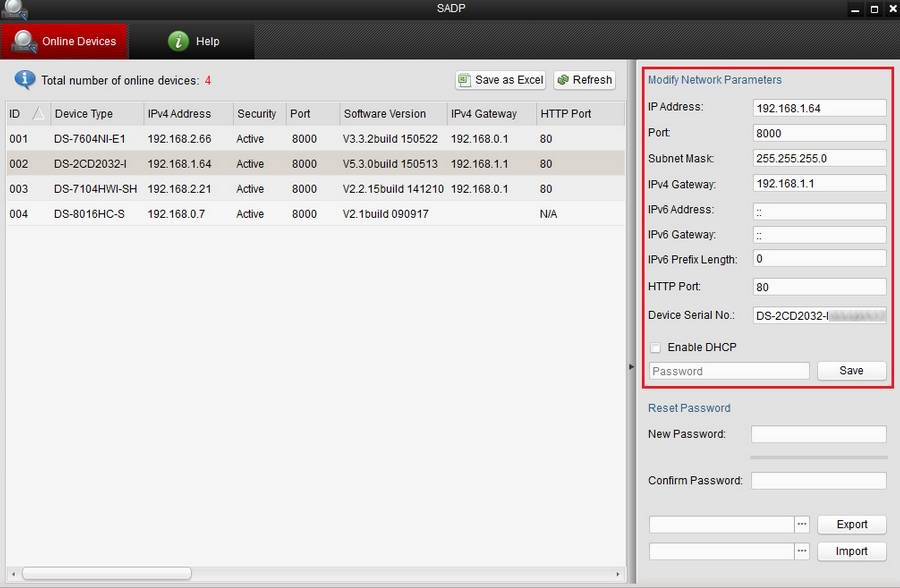
- Нажмите на одно устройство и перетащите с помощью мыши для выделения последовательных параметров, которые будут доступны для редактирования в правой части окна настройки необходимо ввести начальный IP-адрес (например, если будут выбраны три устройства и начальный адрес будет 192.168.1.64, устройства последовательно будут выдаваться адреса 192.168.1.65, 192.168.1.66)
- Вы также можете выбрать функцию «Enable DHCP in Batch» для автоматического присвоения выделенным устройствам таких сетевых параметров, как IP-адрес, маска, шлюз,
- Для сохранения всех настроек необходимо ввести пароль доступа для устройств и подтвердите его кнопкой «Save».
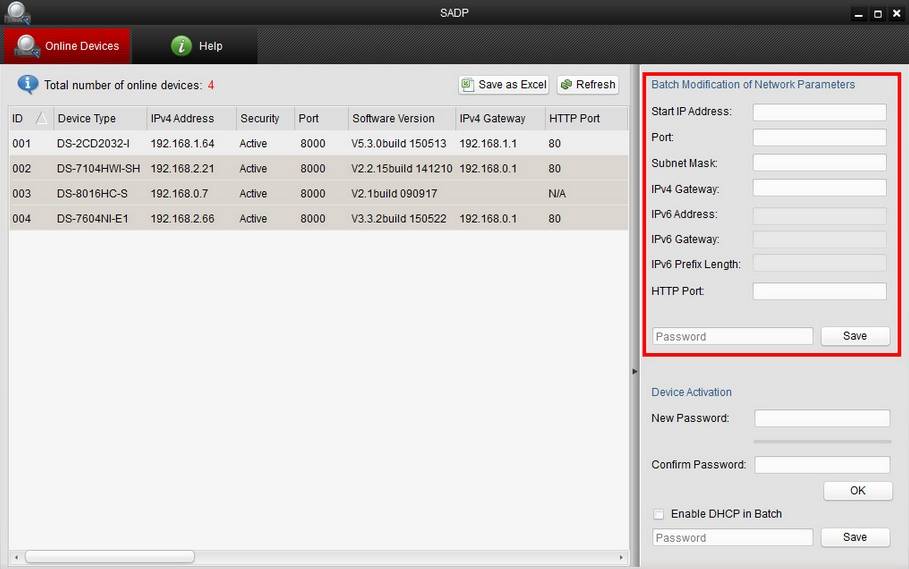
- выбрать устройство,
- скопировать из программы SADP с закладки «Start Time» дата и время » и с закладки «Device Serial NO: серийный номер устройства
- Отправить информацию в службу технической поддержки deltavideo.info@gmail.com
- В течение 1-2 рабочих дней, вам будет выслан код разблокировки,
- Выбрать устройство, которое мы хотим разблокировать,
- Полученный защитный код необходимо вставить в окно «Security Code» и подтвердить кнопкой ОК,
- Пароль доступа к устройству будет сброшен к заводским настройкам (логин: admin, пароль: 12345)
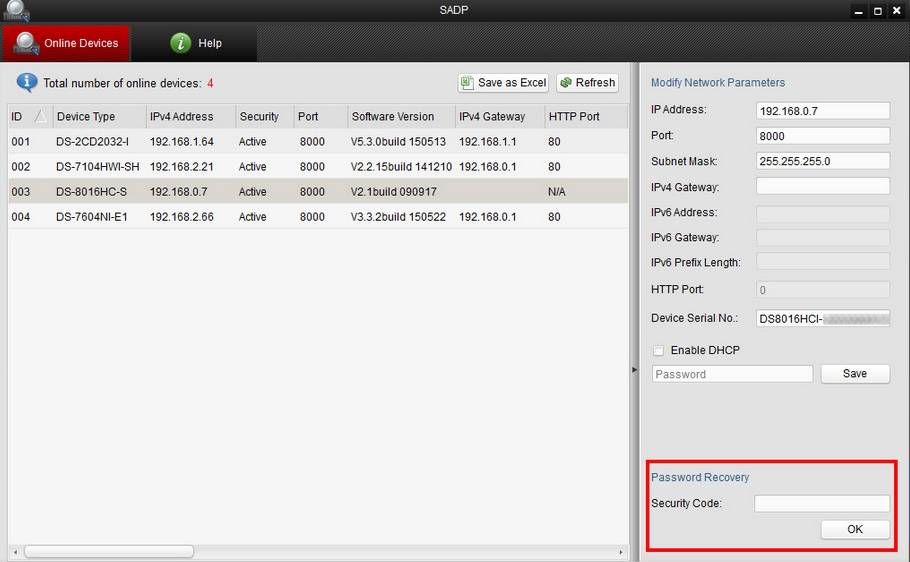
- Выбрать устройство,
- Во вкладке рядом с кнопкой Export, следует указать место, в котором будет сохранен файл, позволяющий восстановить пароль (следует выбрать папку в которой будет расположен экспортированный файл с именем DeviceKey.xml)
- Нажмите кнопку «Export»
- Затем файл необходимо отправить в службу технической поддержки deltavideo.info@gmail.com. В течение 1-2 рабочих дня будет выслан файл разблокировки пароля,
- Выбрать устройство, которое мы хотим разблокировать
- Чтобы разблокировать устройство, необходимо рядом с кнопкой Импорта указать файл разблокировки пароля, а затем нажмите кнопку Импорт,
- Пароль для устройства будет сброшен до заводских настроек.
В окне программы SADP. Красным цветом выделена область, экспорта и импорта файлов, позволяющих сбросить пароль к заводским настройкам.Пароль для учетной записи администратора будет восстановлен до заводских настроек. В случае первого способа, описанного выше, по умолчанию: 12345, в случае второго способа необходимо установить новый пароль при активации камеры или регистратора (без пароля по умолчанию). При первом входе в систему необходимо установить или изменить пароль для предотвращения несанкционированных доступа третьих лиц. Мы настоятельно рекомендуем вам использовать надежный пароль для повышения безопасности. Надежный пароль должен содержать от 8 до 16 символов, среди которых должны быть, по крайней мере, три вида из следующих символов: цифры, строчные буквы, прописные буквы, специальные символы.
5. Сброс и присвоение нового пароля администратора.
Есть возможность создания нового пароля администратора в случае его утраты. Для этого необходимо во вкладке «Reset password»:
- Выбрать устройство,
- Ввести и подтвердить новый пароль ( рекомендуем создать надежный пароль),
- Во вкладке рядом с кнопкой Export, следует указать место, в котором будет сохранен файл, позволяющий восстановить пароль (следует отметить только расположение папки в которую будет экспортирован файл с именем DeviceKey.xml)
- Нажмите кнопку «Export»,
- Затем эти данные необходимо представить в отдел технической поддержки deltavideo.info@gmail.com. Ответ придет. В течении 1-2 рабочих дня
- Выбрать устройство, которое мы хотим разблокировать
- Чтобы разблокировать устройство, необходимо рядом с кнопкой Импорта указать файл разблокировки пароля, а затем нажмите кнопку Импорт,
- Пароль для устройства будет изменен на такой, который был введен.

Содержание:
- Как подать питание для ip камер видеонаблюдения
- Подключение ip камеры Hikvision
- Активация ip камер Hikvision
- Настройка ip камер Hikvision
- Подключение и настройка ip камер Hikvision к облачному сервису Hik-connect
- Подключение и настройка ip камер Hikvision к облачному сервису EZVIZ
- Как сбросить пароль с ip камер Hikvision
- Как установить ip камеру Hikvision
- Как извлечь видеоархив с камер видеонаблюдения Hikvision
- Скачать програмное обеспечение и прошивки
1.Как подать питание для ip камер видеонаблюдения
|
Большинство современных ip камер видеонаблюдения поддерживают два стандарта питания, а именно: Стабилизированное напряжение (12 В DC ± 10%) Можно использовать Блок питания |
|
 |
 |
| Технология PoE (стандарт 802.3af) — питание и данные по сетевому кабелю витая пара. К примеру PoE инжектор | |
 |
 |
Примечание! Источник питания в комплект поставки не входит.
О том как еще можно подать питание подробно можно прочитать в статье — Как можно подать питание на ip- камеру видеонаблюдения
2. Подключение ip камеры Hikvision
Схема подключения ip камеры к Роутеру
| Схема подключения ip камеры с блоком питания | Схема подключения ip камеры с PoE инжектором |
3. Активация ip камер Hikvision
Все устройства HIKVISION с последней прошивкой (IPC версия V5.3.0, DVR / NVR версия V3. 3.0) больше не используют пароль по умолчанию. При использовании этих устройств в первый раз, пользователю необходимо активировать устройство путем принудительной установки пароля.
Это можно сделать 4-я способами:
— через утилиту SADP (в комплекте поставки)— через Веб браузер — через клиента iVMS-4200 (в комплекте поставки)— активировать камеры посредством видеорегистратора
Как наиболее простой и надежный способ активации камеры, советую использовать программу SADP, скачать можно здесь.
Если вы все правильно подключили, то в программе появиться список всех устройств Hikvision
Выбрать устройство, которое нужно активировать в списке »Онлайн устройств»;— Установить новый пароль в поле »Device Activation»;— Подтвердить новый пароль;— Нажать на кнопку [OK], чтобы активировать устройство.
Вместе с тем, в этой утилите можно задать/изменить подходящий для вашей сети ip адрес, шлюз, маску подсети
Активация через Веб браузер. набираем ip адрес камеры в адресную строку Internet Explorer (адрес по умолчанию 192.168.1.64). — Установите ваш пароль в первое поле; — Подтвердите пароль во втором поле; — Нажмите [OK], чтобы активировать устройство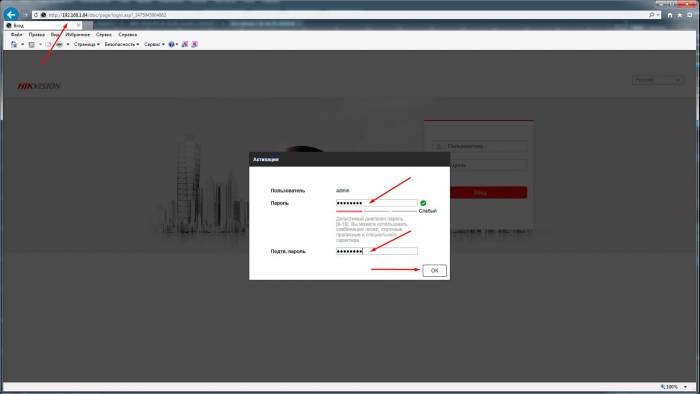
Активация камеры через видеорегистратор
Существует четыре способа:— Добавление в одно касание: В интерфейсе устройства видерегистратора, пользователи могут использовать «добавление в одно касание», чтобы добавить все камеры в локальной сети. Все добавленные камеры будут автоматически активированы с паролем как на видеорегистраторе;— Активация в одно касание: В интерфейсе устройства видерегистратора, пользователи могут активировать все камеры в локальной сети с использованием само-определенным паролем или с присваиванием пароля от видеорегистратора.— Ручное добавление: Добавить вручную одну камеру с присваиванием пароля от видеорегистратора.— Plug & Play: Подключить камеру к видеорегистратору через PoE интерфейс с присваиванием пароля от видеорегистратора.
4. Настройка ip камер Hikvision
На видео настройка основных параметров ip камеры Hikvision DS-2CD2420F-IW с версией прошивки 5.4.3 в web интерфейсе браузера
5. Подключение и настройка ip камер Hikvision к облачному сервису Hik-connect
Hik-Connect — бесплатный облачный Р2Р сервис для просмотра видеонаблюдения через интернет.Приложение даёт возможность удаленно подключаться к вашим ip-камерам ip- домофонам и видеорегистраторам Hikvision.
В отличии от сервиса ezviz, где можно только подключаться к устройствам по средствам технологии Р2Р (когда облачный сервис связывает камеру и ваш телефон по интернету), в приложении Hik-Connect так же можно подключаться к устройству Hikvision через интернет напрямую, с помощью статического адреса, а так же есть функционал подключения к устройствам Hikvision локально (т.е. будучи в одной локальной сети с вашим роутером, например дома, где и камеры и ваш телефон подключен к одному роутеру, можно мгновенно напрямую просматривать видео с камер обращаясь к устройству по его ip адресу, при этом как во вторичном, так и в основном потоке! )
Таким образом, приложение Hik-connect, объединяет в себе функционал двух сервисов от Hikvision, а именно ezviz и ivms-4500
6. Подключение и настройка ip камер Hikvision к облачному сервису EZVIZ
EZVIZ — бесплатный облачный Р2Р сервис для просмотра видеонаблюдения через интернет.Облачный клиент даёт возможность удаленно подключаться к вашим камерам и видеорегистраторам Hikvision без статического ip адреса
Подробнее о том, как настроить Р2Р клиента, читайте в статье — Как настроить подключение ip камер Hikvision к EZVIZ
7. Как сбросить пароль с ip камер Hikvision
Выключить питание камеры. Нажать и удерживать кнопку RESET. Подать питание на камеру. Через 20 секунд отпустить кнопку. Сброс произведен.
Или в web интерфейсе камеры в меню насройки — вкладка обслуживание — нажать по умолчанию. Камера будет сброшена до заводских настроек.
8. Как установить ip камеру Hikvision
Для монтажа камер были использованы следующие материалы:
— Коробка распределительная о/п 85х85х40, 6 вых., IP44— Металлорукав герметичный в ПВХ изоляции Ø 16— Коннектор TWT-PL45-8P8C RJ45, 8P8C, кат.5e— Кабель UTP, 4 пары, категория 5e
9. Как извлечь видеоархив с камер видеонаблюдения Hikvision
10. Скачать програмное обеспечение и прошивки
скачать ПО и прошивки для устройств Hikvision можно здесь
Вместе с тем, вы всегда можете заказать у нас настроенный и готовый к установке комплект видеонаблюдения
Здесь — Готовые комплекты видеонаблюдения
Если остались вопросы, задавайте в комментариях ниже. Не забывайте указывайть модель устройства в вопросе.
Недостаточно прав для комментирования
4-11-2018, 14:49</li>5 382</li>—>
Категория: Камеры

Особенности программы
•Просмотр всех подключенных к локальной сети камер Hikvision.•Изменение настроек камеры (ip-адрес, название, порт, шлюз и др.).•Экспорт списка устройств в excel-файл.•Поддержка Windows XP и выше.SADP является официальной программой от Hikvision, и ее можно скачать бесплатно. Версия: </td>3.0.0.10</td></tr>Русский язык: </td>Нет</td></tr>Разработчик: </td>Hikvision Digital Technology Co</td></tr>Операционка: </td>Windows 10 / 7 / 8 / XP / Vista</td></tr>Размер: </td>30 Mb </td></tr></table>
Версии для компьютера на Windows:
<center>
Скачать бесплатно Hikvision SADP 3.0.0.10
</center>Используемые источники:
- http://zapishemvse.ru/sadp-programma-dlya-izmeneniya-nastroek-ip-kamer-hikvision-manual-skachat/
- https://ipvision.by/support/nastrojka-ip-kamery-hikvision.html
- https://besplatnye-programmy.com/web-camera/1393-monitoring-videokamer-sadp.html
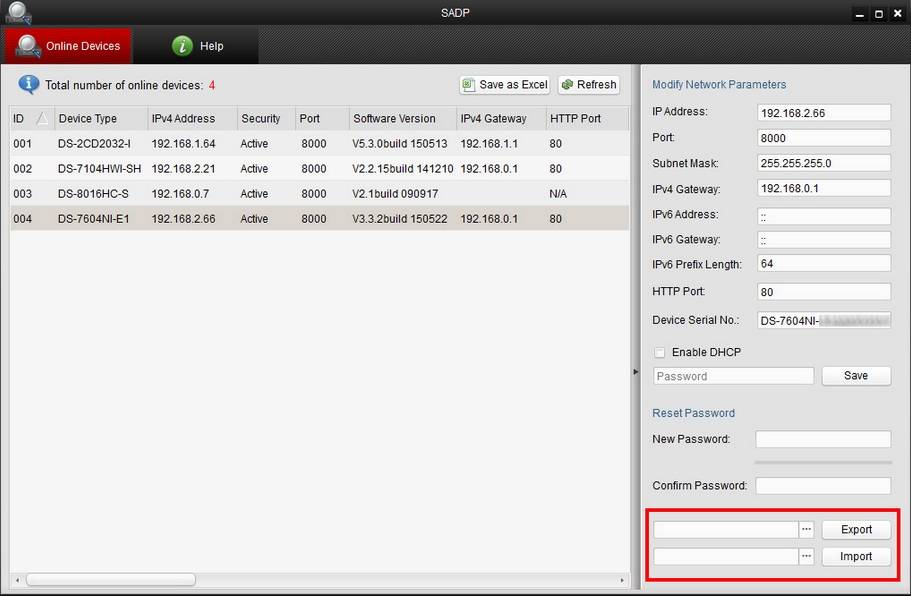
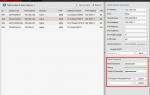 Купить Hikvision Хиквижн в Украине, Киеве
Купить Hikvision Хиквижн в Украине, Киеве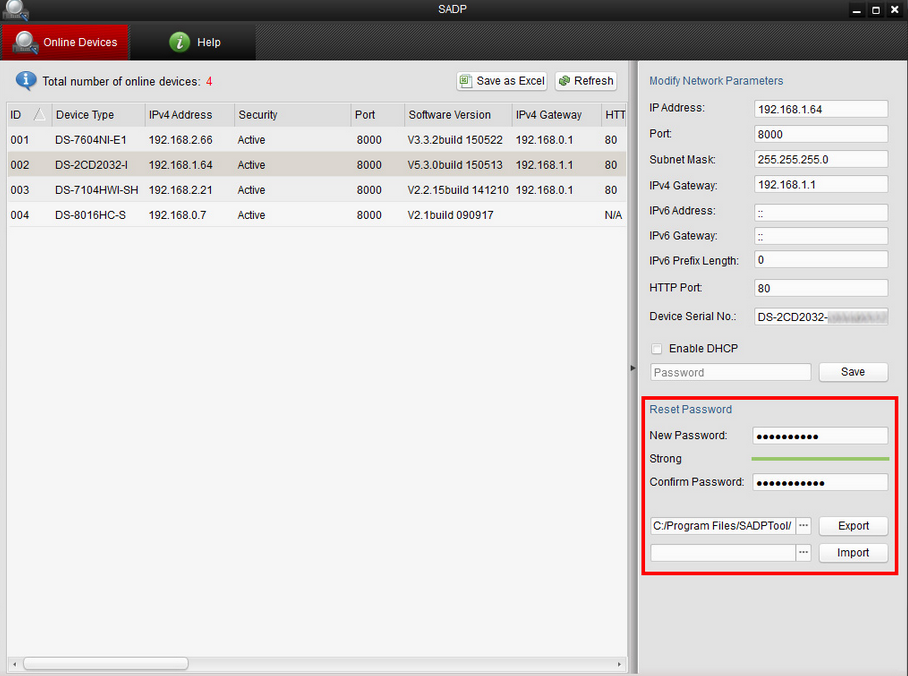


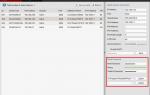 Скачать бесплатно Hikvision SADP 3.0.0.10
Скачать бесплатно Hikvision SADP 3.0.0.10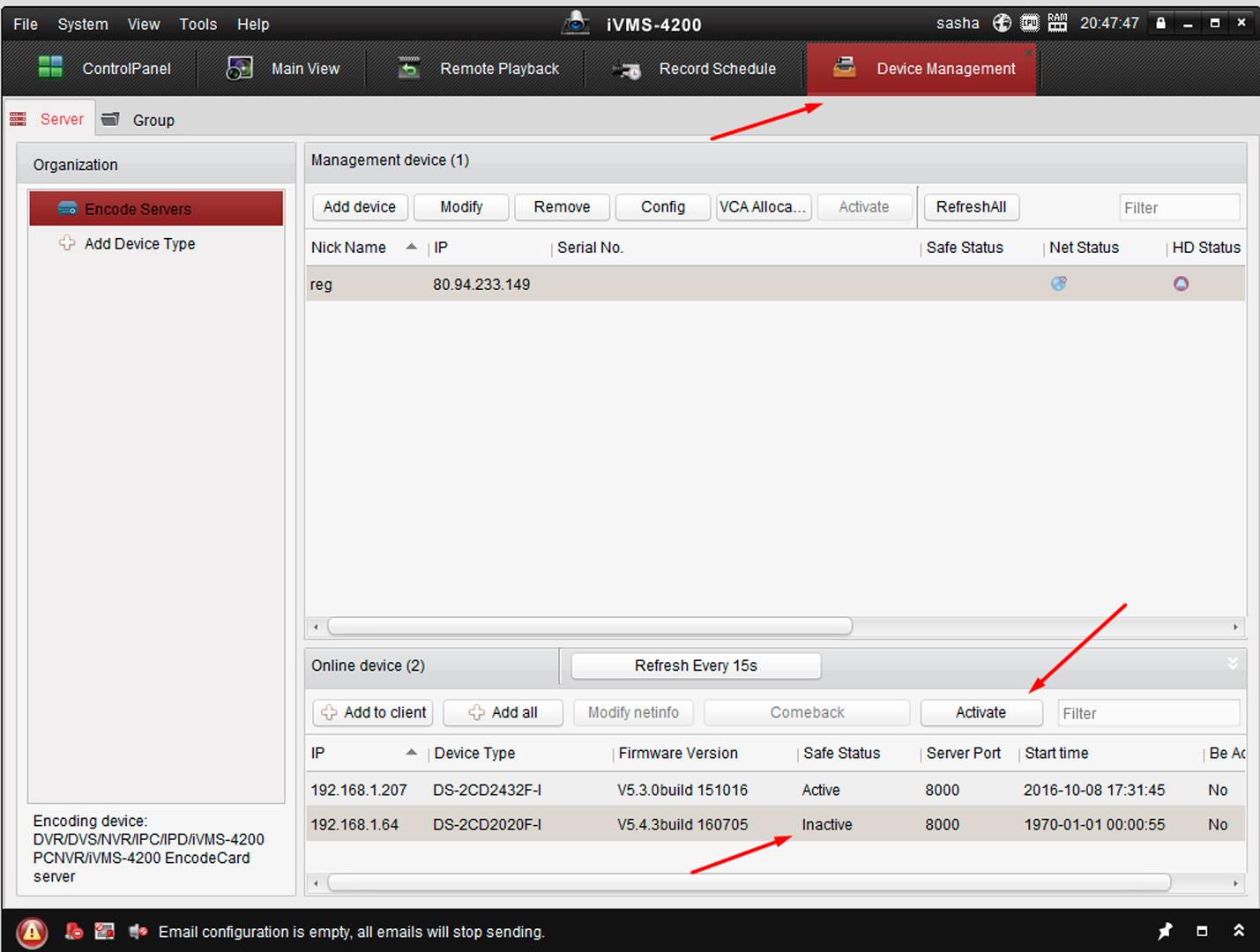
 Как правильно расположить камеры видеонаблюдения: советы специалистов
Как правильно расположить камеры видеонаблюдения: советы специалистов
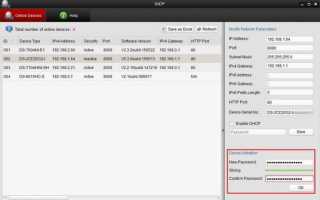

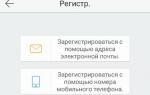 Бюджетная беспроводная IP-камера HiWatch DS-I114W
Бюджетная беспроводная IP-камера HiWatch DS-I114W Способы настройки работы систем видеонаблюдения через интернет
Способы настройки работы систем видеонаблюдения через интернет Инструкция настройки ivms 4200 на русском языке
Инструкция настройки ivms 4200 на русском языке Установка системы видеонаблюдения своими руками
Установка системы видеонаблюдения своими руками